¿Por qué fallan las aplicaciones en Android y cómo solucionarlo?
Publicado: 2022-12-30La mayoría de los usuarios de teléfonos inteligentes utilizan dispositivos Android.
Y uno de los problemas más comunes que enfrentan estos usuarios de Android es que las aplicaciones fallan o se congelan.
Al ser un usuario de Android, estará al tanto de este problema. ¿No encuentra esto frustrante cuando su red social favorita o aplicación de compras falla con demasiada frecuencia?
Bueno, esta es una de las cosas más irritantes que uno debe enfrentar. Hay múltiples razones por las que esto sucede con los dispositivos Android. Averigüemos algunas razones comunes.
- Falta de espacio en la memoria: si su dispositivo Android se queda sin su almacenamiento interno, sus aplicaciones pueden bloquearse una y otra vez.
- Sobrecalentamiento : el sobrecalentamiento se produce al tocar demasiados botones uno tras otro. Esto sería demasiado para su dispositivo y podría sobrecalentarse. Este sobrecalentamiento puede provocar la congelación o el bloqueo de las aplicaciones.
- Demasiadas aplicaciones en ejecución : la ejecución simultánea de demasiadas aplicaciones puede consumir muchos datos de fondo. Esto puede provocar el bloqueo de varias aplicaciones que están activas actualmente.
- Problema de conectividad : la mayoría de las aplicaciones necesitan una conexión a Internet para su uso. Por lo tanto, un problema de conectividad también puede hacer que la aplicación se congele y se bloquee más tarde.
- Virus : un ataque de virus también provoca que las aplicaciones activas se cuelguen con demasiada frecuencia.
¿Cómo arreglar los bloqueos de aplicaciones?
Para solucionar estos bloqueos repentinos de aplicaciones, exploremos algunos consejos útiles. Estos consejos pueden hacer que sus aplicaciones vuelvan a funcionar correctamente.
Forzar detención de aplicaciones
Si hay muchas aplicaciones ejecutándose en segundo plano, es posible que interfieran con los procesos del teléfono. En última instancia, esto puede causar bloqueos de ciertas aplicaciones. Forzar la detención de estas aplicaciones ayudará a liberar energía. Estos son los pasos para forzar la detención de cualquier aplicación:
Paso 1: Abra Configuración y toque la opción Aplicaciones.
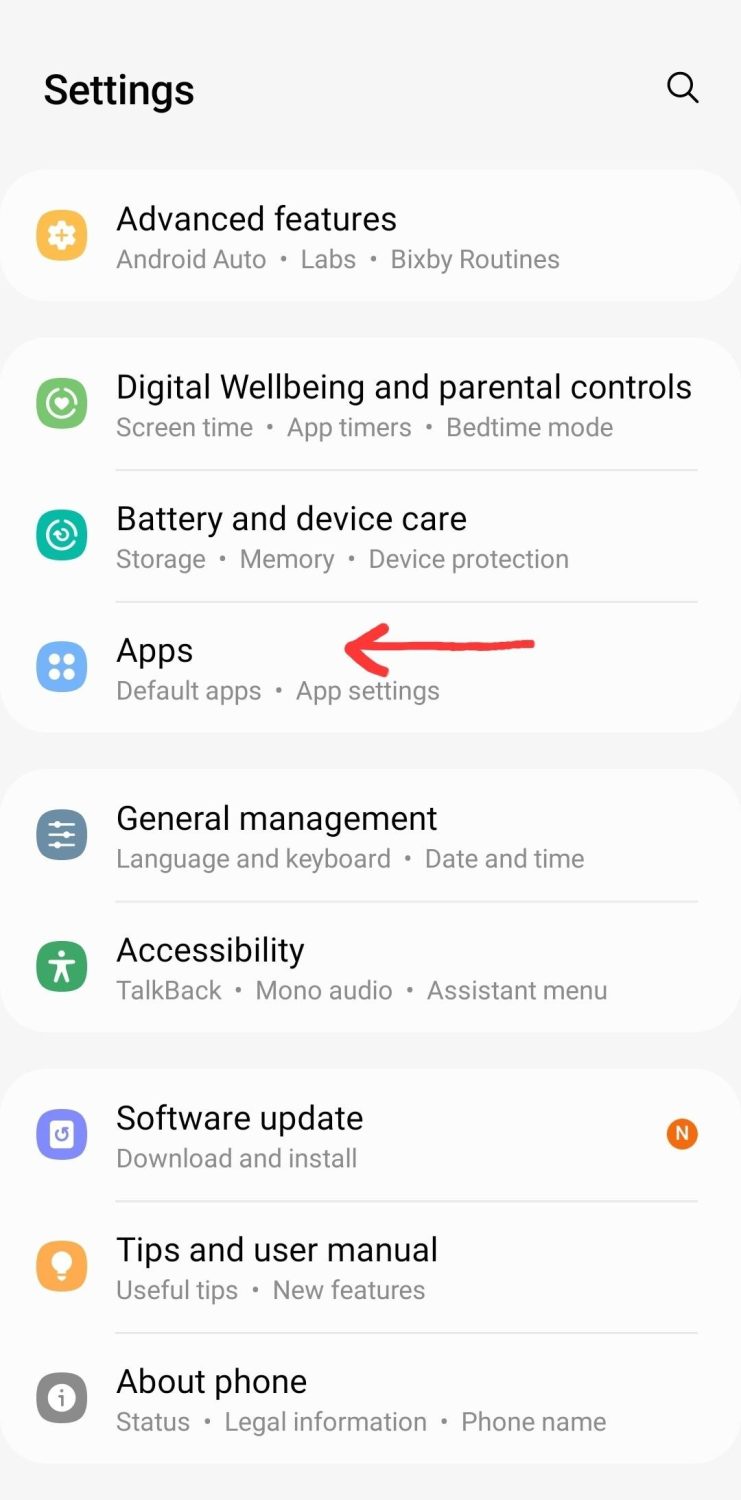
Paso 2: Seleccione la aplicación que desea forzar la detención. Toca la opción Forzar detención.
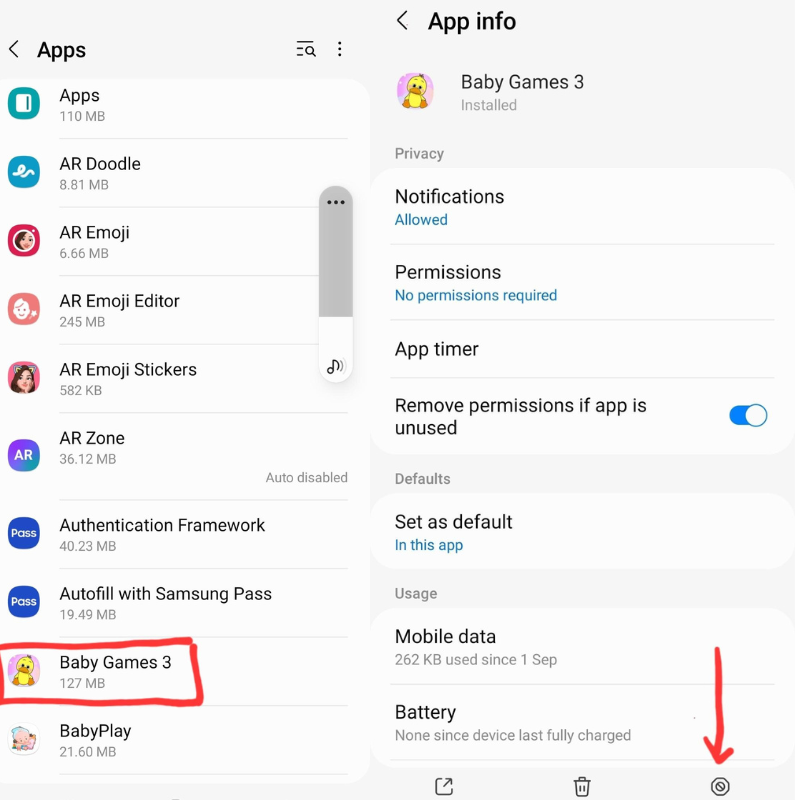
Comprobar la conexión a Internet
Como se mencionó, una conexión de red deficiente también puede hacer que las aplicaciones se bloqueen. Por lo tanto, si experimenta estos problemas, debe confirmar si su conexión a Internet funciona correctamente.
Buscar actualizaciones de la aplicación
Ignorar las últimas actualizaciones disponibles para las aplicaciones es otra razón que hace que la aplicación se congele. Las aplicaciones de Android reciben actualizaciones periódicas para disfrutar de sus versiones más recientes. Esto también ayuda a corregir errores en las versiones actuales y, por lo tanto, mejora su funcionamiento general.
Es ideal para mantener tus aplicaciones actualizadas instalando regularmente sus últimas actualizaciones. Puede actualizar varias aplicaciones en los siguientes pasos.
Paso 1: Abra la aplicación de Google Play Store y busque la aplicación que desea actualizar.
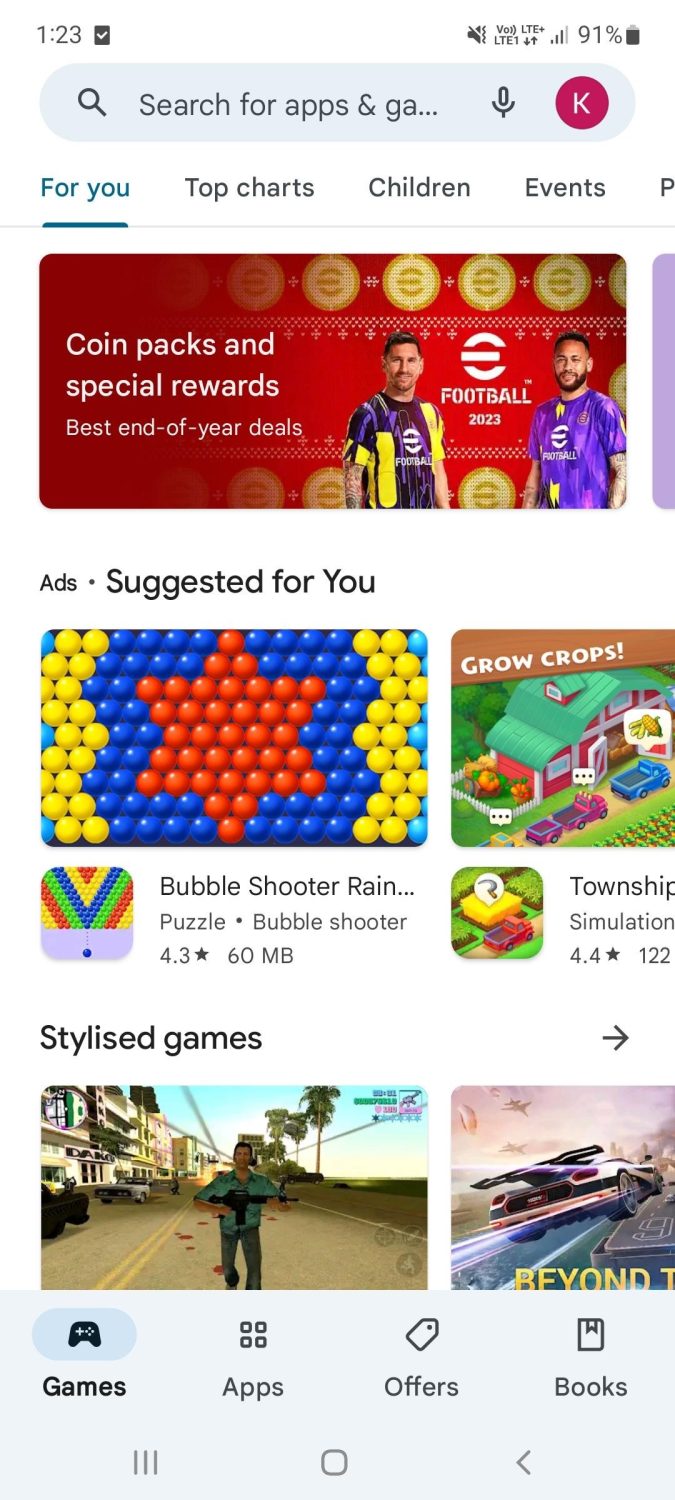
Paso 2: toque el botón Actualizar y la última actualización (si está disponible) se instalará inmediatamente.
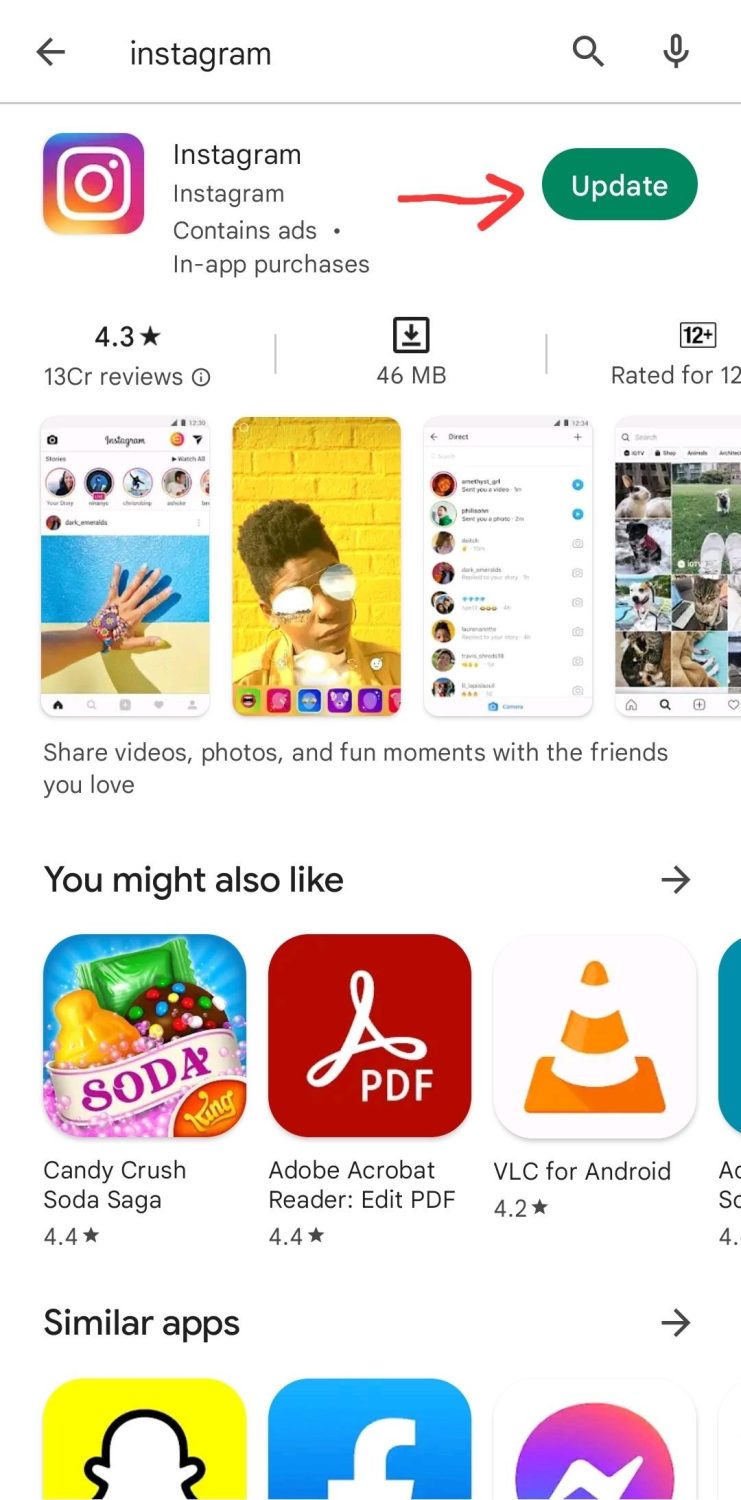
Comprobar los permisos de la aplicación
Ciertas aplicaciones necesitan acceso a funciones como fotos, cámaras, ubicaciones, etc. Deberá otorgar ese permiso para que funcionen como se supone que deben hacer.
Esta puede ser una razón detrás de un bloqueo de la aplicación. Por lo tanto, debe verificar los permisos de la aplicación y permitir eso si desea que funcione correctamente.
Veamos cómo puedes hacerlo.
Paso 1: Abra Configuración y elija Aplicaciones.
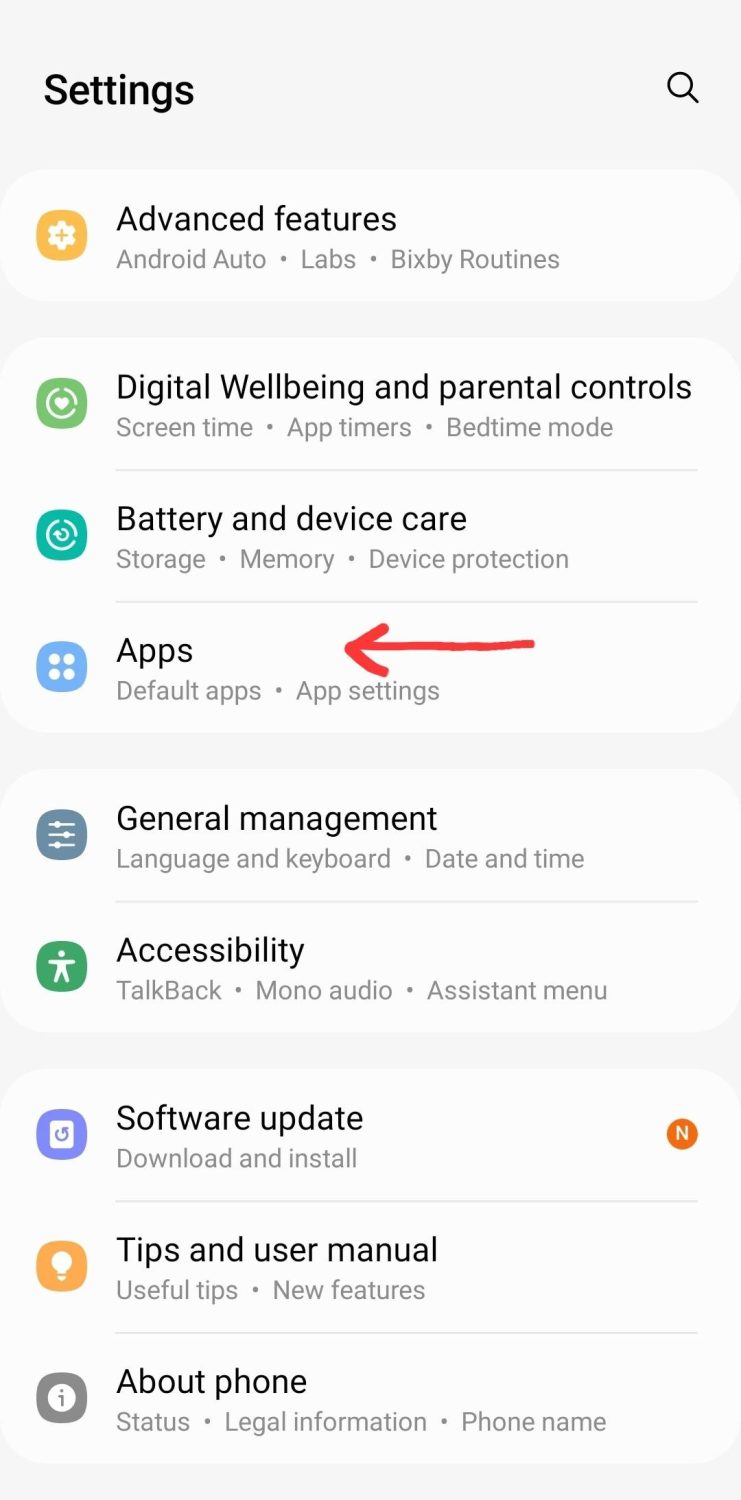
Paso 2: elija la aplicación de la lista de aplicaciones para las que desea revisar los permisos.
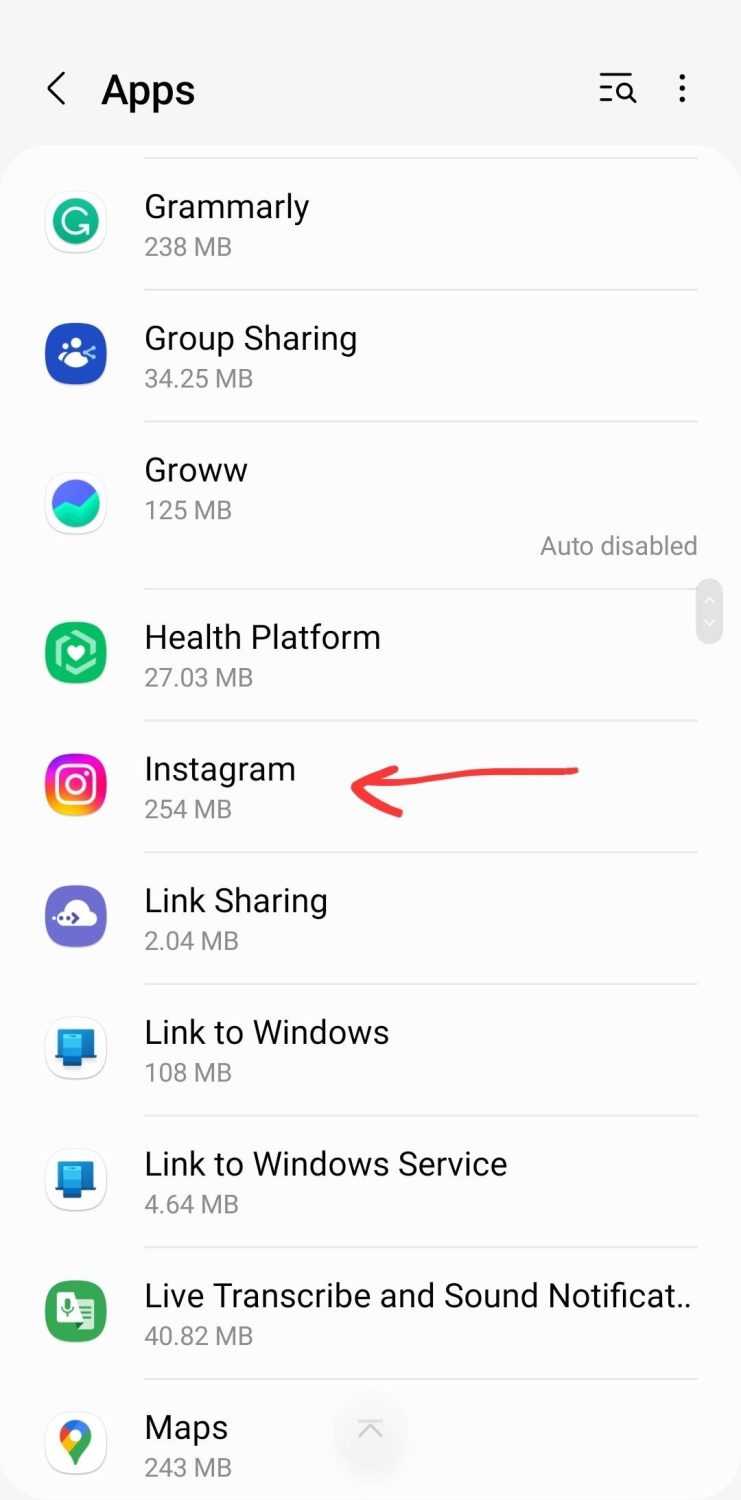
Paso 3: toca Permisos. Revise los permisos denegados y permitidos para esta aplicación y cámbielos según sus requisitos.
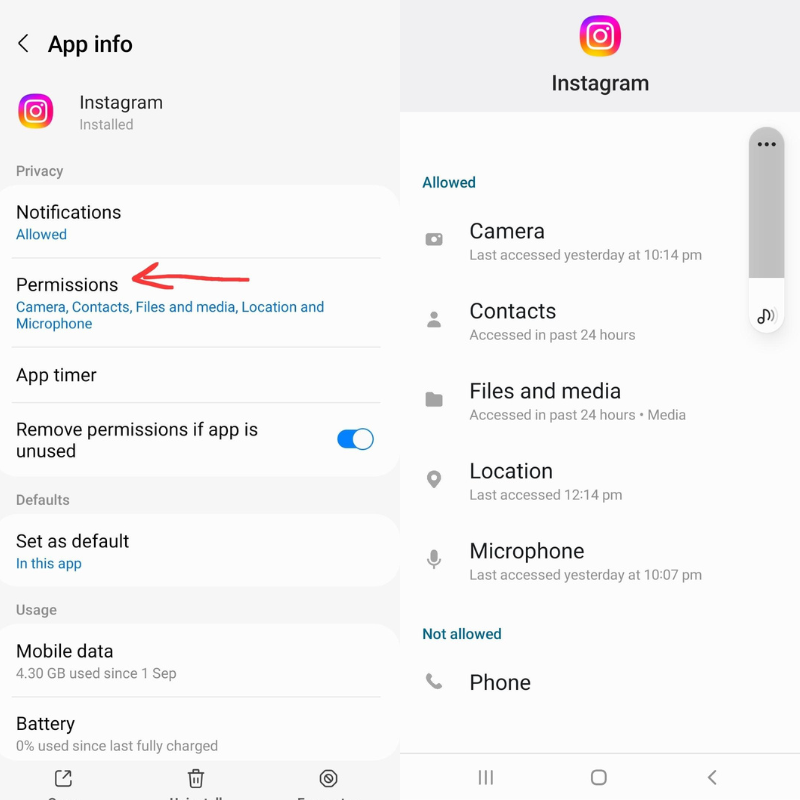
Borrar datos en caché
Los datos en caché son el almacenamiento de memoria temporal de una aplicación que le permite recuperar datos rápidamente mientras trabaja. Pero a veces, estos datos almacenados en caché pueden fallar y acumularse, lo que hace que la aplicación se congele o se bloquee.

Por lo tanto, es importante borrar estos datos almacenados en caché con frecuencia. Puede usar una buena aplicación de limpieza de caché para esto.
Borrar datos de la aplicación
Si experimenta un mal funcionamiento de su aplicación favorita, es posible que la causa sea basura o datos innecesarios de la aplicación. Puede intentar borrar los datos de su aplicación, lo que ayudará a limpiar su aplicación.
Sin embargo, esto también conducirá a la eliminación de sus datos de inicio de sesión. Tendrá que iniciar sesión nuevamente para usar una aplicación en particular.
Puede borrar los datos de la aplicación siguiendo los pasos que se indican a continuación.
Paso 1: Abra Configuración y toque Aplicaciones. Elija la aplicación para la que desea borrar los datos.
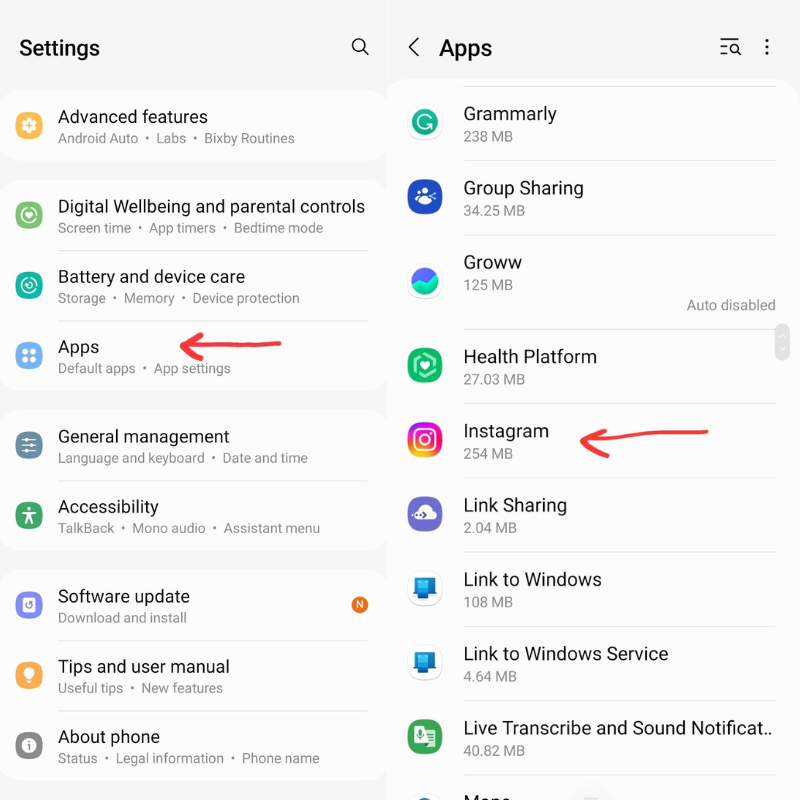
Paso 2: De la lista de opciones, toca Almacenamiento. Seleccione Borrar datos.
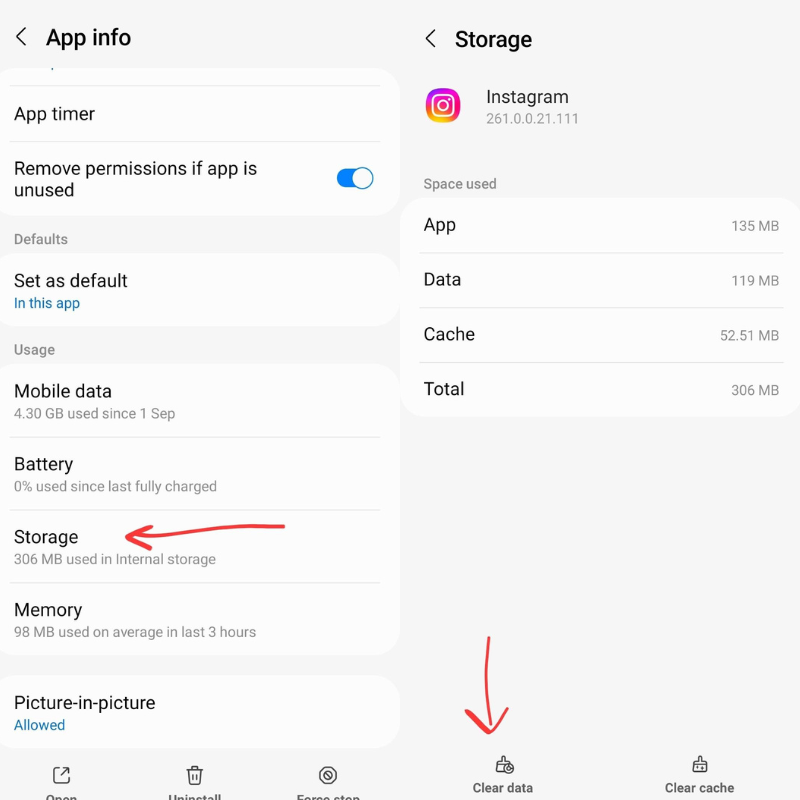
Libere espacio de almacenamiento
Si sus aplicaciones siguen fallando con más frecuencia, es posible que haya una falta de espacio de almacenamiento. La falta de disponibilidad de suficiente espacio de almacenamiento puede provocar el sobrecalentamiento de su teléfono o interferir con el funcionamiento de otras aplicaciones. Su teléfono inteligente no podrá funcionar a su máxima capacidad.
Para esto, puede intentar encontrar aplicaciones innecesarias en su teléfono que nunca usa. Al igual que puede haber ciertas aplicaciones de juegos que no te importará eliminar. Desinstale todas esas aplicaciones y archivos innecesarios similares para liberar espacio de almacenamiento interno.
Reinstalar la aplicación
Si desea que su aplicación funcione correctamente, vuelva a instalarla. A veces, este método funciona de manera sorprendente si sus aplicaciones tienen errores o necesitan una actualización. Puede reinstalar la aplicación siguiendo los siguientes pasos.
Paso 1: toca y mantén presionado el ícono de la aplicación en particular que deseas reinstalar.
Paso 2: toca la opción de desinstalación.
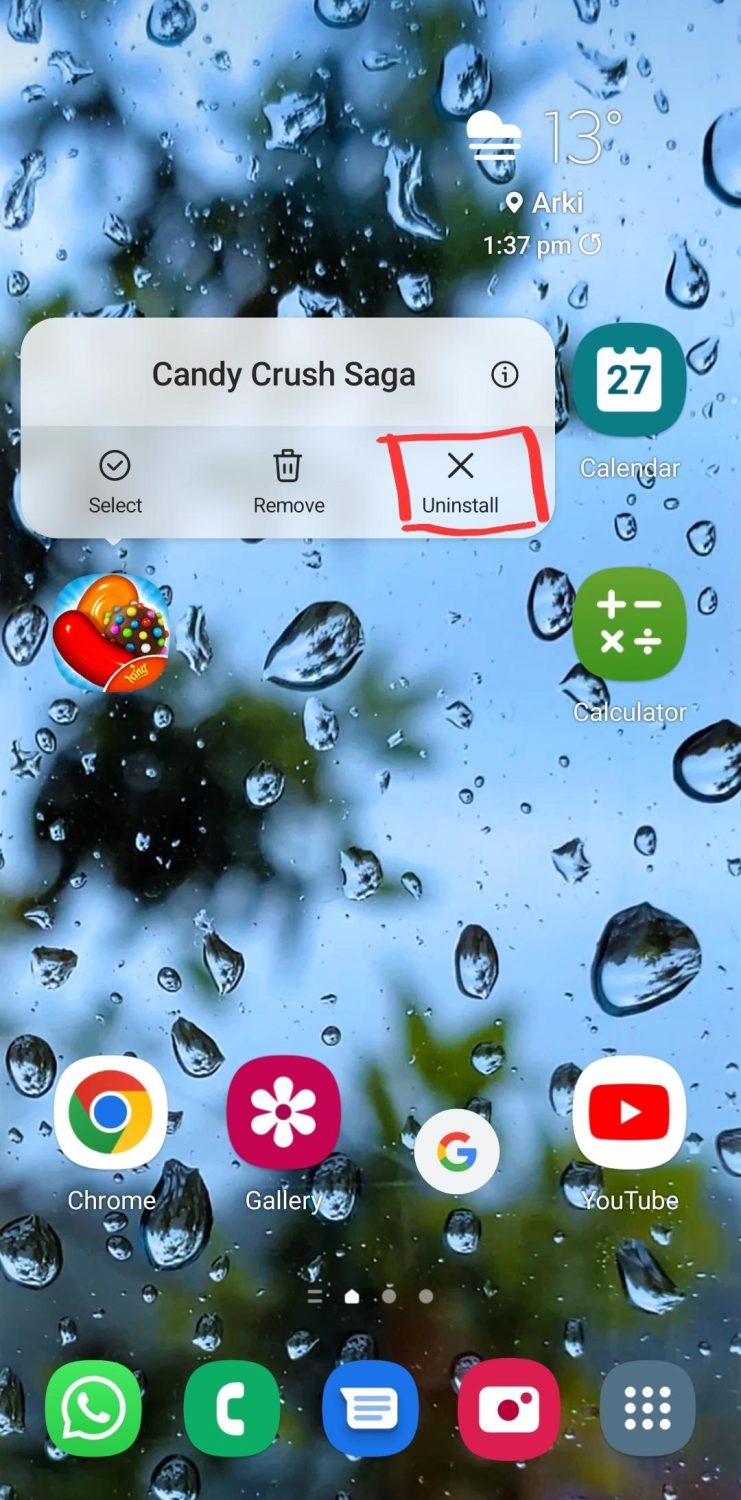
Paso 3: Ahora ve a Google Play Store y busca la misma aplicación. Vuelva a instalarlo en su teléfono inteligente.
Reinicie su dispositivo
Esta solución sencilla y sin esfuerzo viene a la mente cuando nada funciona. Intente reiniciar su dispositivo, ya que esto muchas veces funciona para problemas menores.
Reiniciar el dispositivo borra la memoria caché y alivia parte de su carga. Como resultado, sus aplicaciones pueden funcionar correctamente.
Actualice el software de su teléfono
Al igual que las diversas aplicaciones, su teléfono también necesita actualizaciones periódicas. Muchas aplicaciones están diseñadas para funcionar en las últimas versiones. Como resultado, no funcionarán correctamente en su teléfono si no está actualizado. Por lo tanto, busque las últimas actualizaciones para su sistema operativo Android e instale la última versión.
Aquí están los pasos:
Paso 1: Abra el menú Configuración.
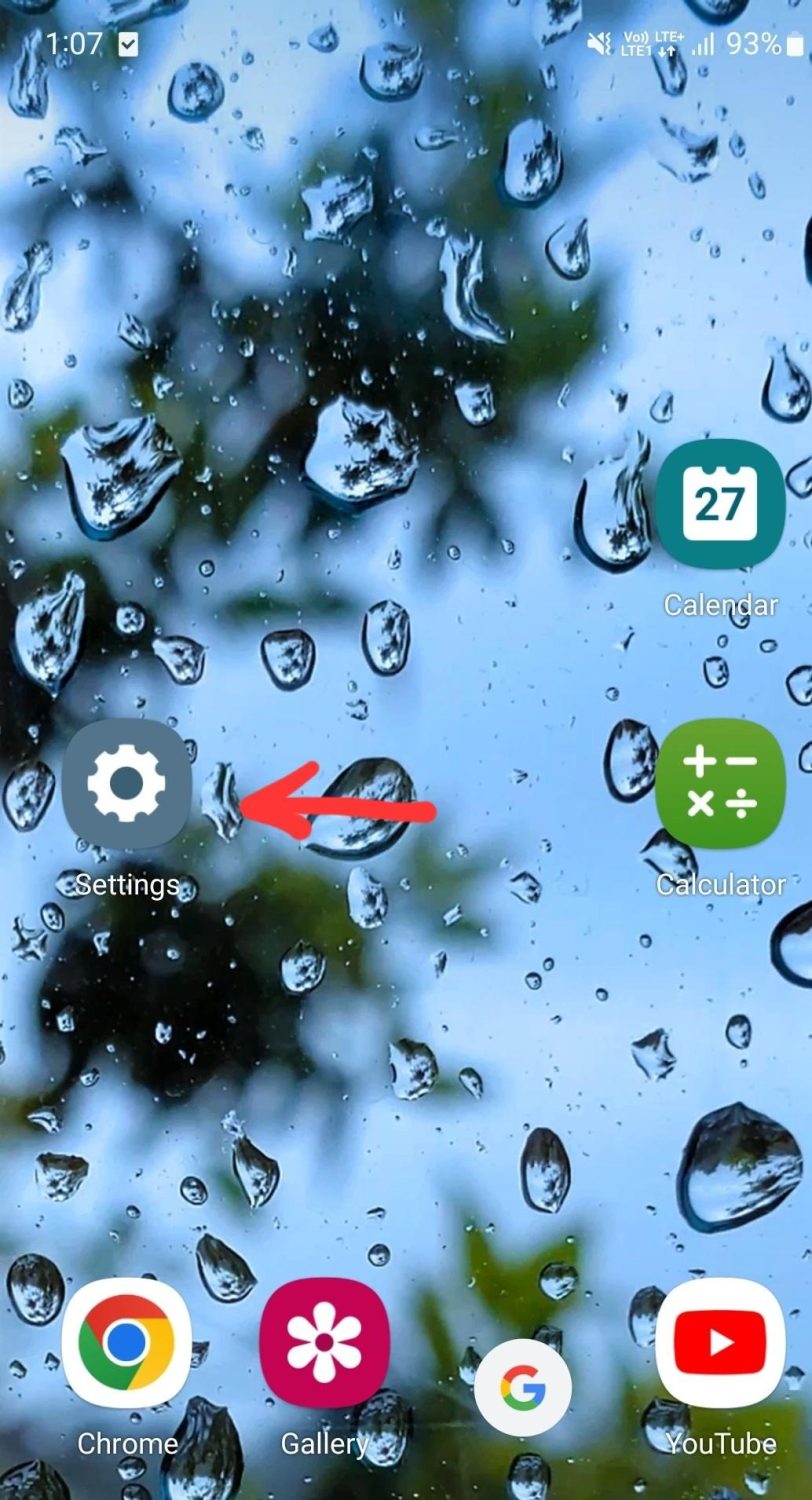
Paso 2: toca la opción Actualización de software.
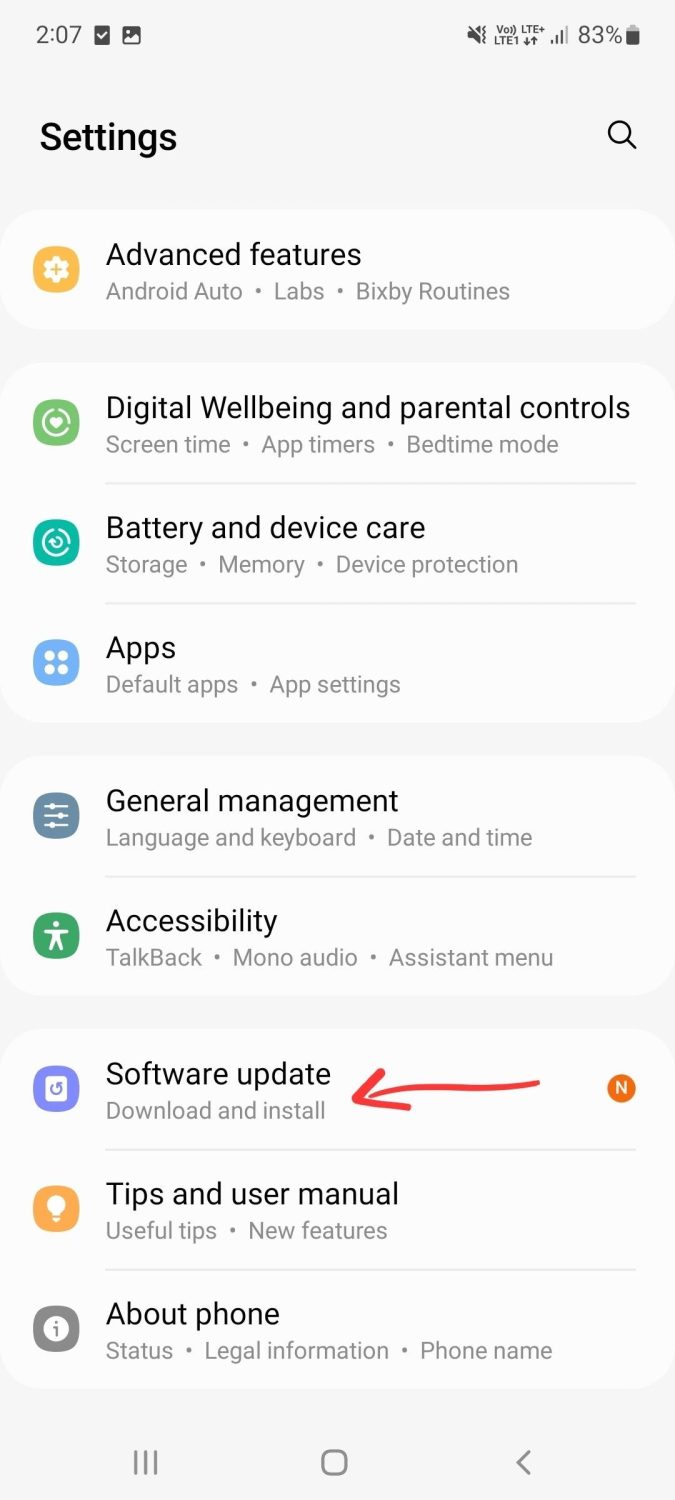
Paso 3: busque las últimas actualizaciones disponibles y toque Descargar e instalar.
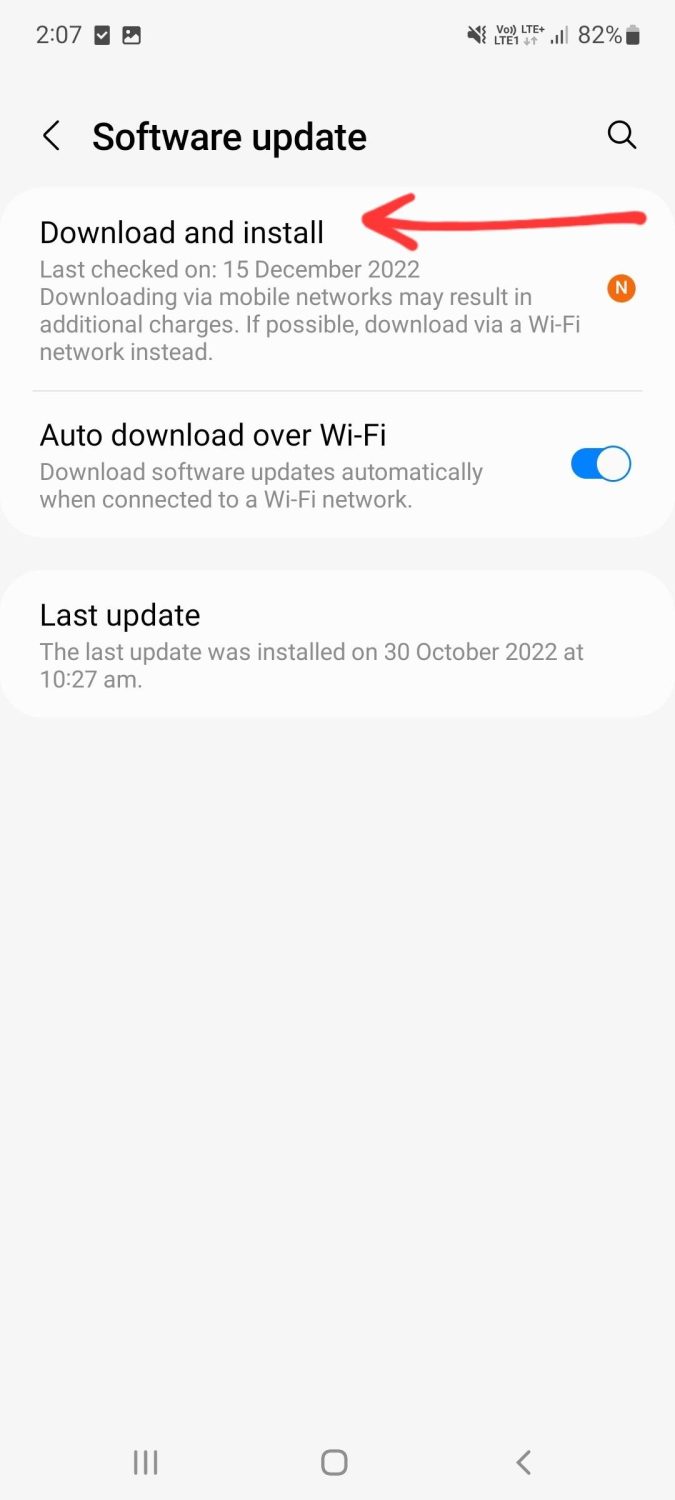
Paso 4: Ahora, finalmente, toca Descargar.
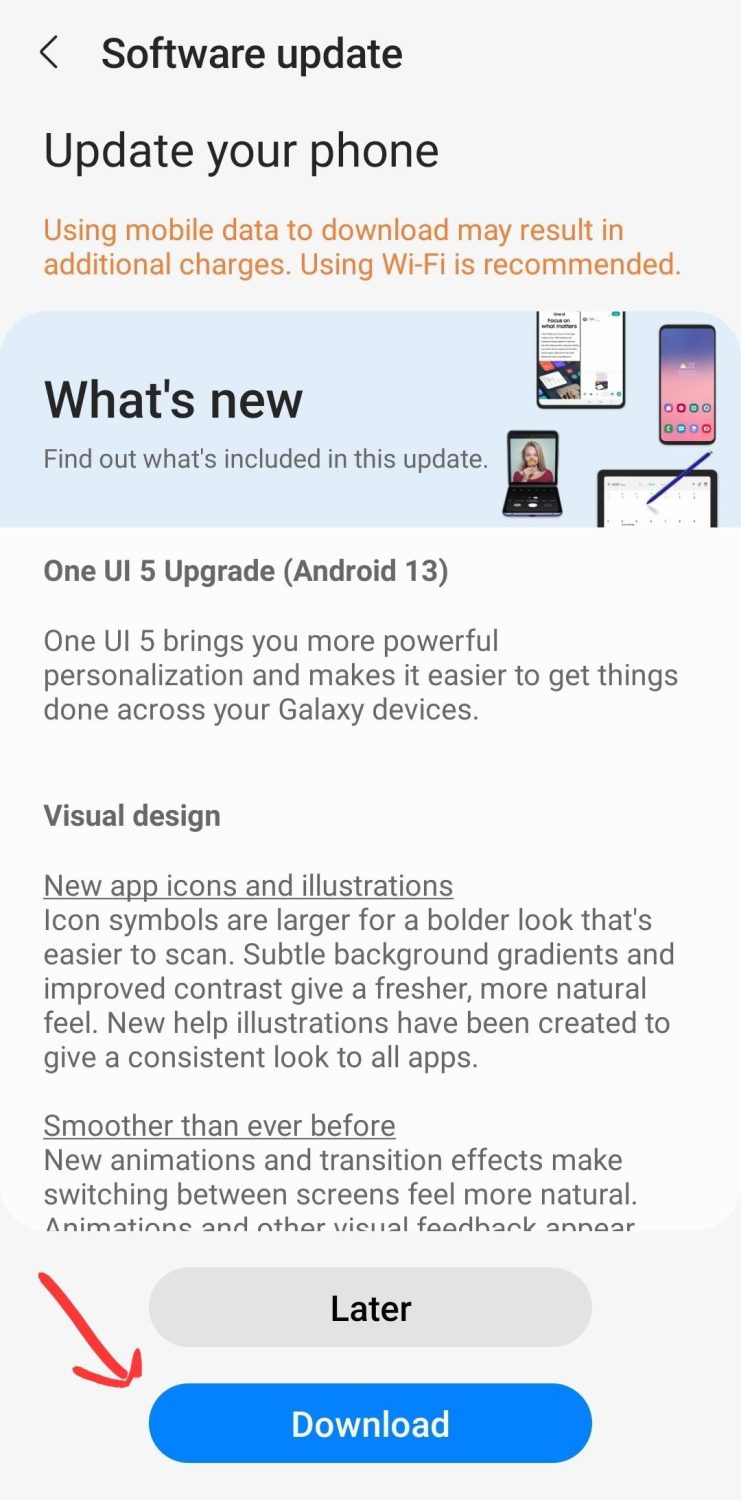
Ultimas palabras
¿También experimenta ciertas aplicaciones que funcionan mal en su teléfono Android? Estos son algunos consejos útiles que pueden ayudarlo a evitar que las aplicaciones se bloqueen en su dispositivo Android.
También puede explorar cómo acelerar su teléfono Android.
